Jak oznaczać adresy, które odbiły na twardo?
Czasami zdarza się tak, że Twoja kampania nie może zostać dostarczona do niektórych adresów mailowych. Może to mieć związek ze skrzynką pocztową odbiorcyOdbiorcaOsoba, która wyraźnie poprosi o dołączenie do listy odbiorców, np. przez wypełnienie formularza zapisu do newslettera i wyrazi zgodę na otrzymywanie wiadomości. , domenąAdres internetowyAadres strony internetowej, na który zostanie przeniesiony użytkownik po jego kliknięciu lub wpisaniu w pasek adresu przeglądarki. Zwykle jest wyróżniony w tekście poprzez inny kolor i styl. Składa się zazwyczaj z protokołu (najczęściej http:// lub https:// dla zabezpieczonych stron), hosta/domeny (np. app.freshmail.pl) oraz z opcjonalnej ścieżki (np. /logowanie), np. http://app.freshmail/logowanie lub serwerem - nie ma to nic wspólnego z systemem FreshMail.
Wysyłanie maili na odbijające adresy nie jest dla Ciebie korzystne. Nie tylko dlatego, że płacisz za wysyłki, które i tak nie trafią na dane adresy (ich dostarczenie do odbiorcy nie jest możliwe), ale też dlatego, że to wpływa na inne Twoje wysyłki, zaniżając im reputację.
Zalecamy zatem wyszukanie i oznaczenie adresów, któreodbijają na twardo, aby nie wysyłać do nich więcej wiadomości.
Najpierw znajdź kampanię, której dotyczy problem odbićOdbiciaŁączna liczba wiadomości email, które prawdopodobnie nie dotarły do odbiorców, gdyż system wysyłający odnotował informację o ich odrzuceniu przez serwer odbiorczy. Na ilość zwrotów składa się suma zwrotów twardych i zwrotów miękkich.. Możesz to zrobić na dwa sposoby. Wyszukaj ją w sekcji Raporty z ostatnio wysłanych kampanii na pulpicie lub w zakładce Kampanie / Raporty.
Mając na pulpicie odpowiednią kampanię, kilknij w nią, aby przejść do raportu z wysyłki.
Następnie wyświetli Ci się podsumowanie kampanii (zakładka: Snapshot). Aby zobaczyć odbijających, przejdź do zakładki Odbijający.
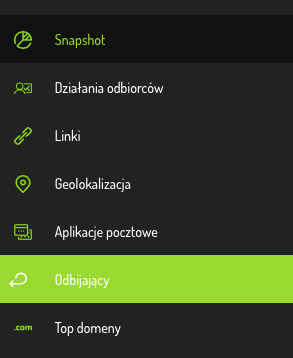
W zakładce Odbijający sprawdzisz adresy, do których wysyłano kampanię i odbiły one wysyłkę miękko lub twardo. Masz także możliwość zobaczenia, ile wiadomości (i jaki ich procent) odbiło w konkretnej domenie.
Kolejnym krokiem będzie eksport odbiorców odbijających twardo. W tym celu kliknij w ikonę Eksportuj w prawym górnym rogu i wybierz formatFormat HTML + TXTWiadomość, która zawiera format HTML i TXT. Programy pocztowe, które nie będą mogły odtworzyć wiadomości w formacie HTML, wyświetlą ją w formacie TXT. Należy pamiętać, że wyświetlenie wiadomości w formacie TXT uniemożliwi zraportowanie jej w kontekście otwarć. pliku, w jakim chcesz otrzymać raport.
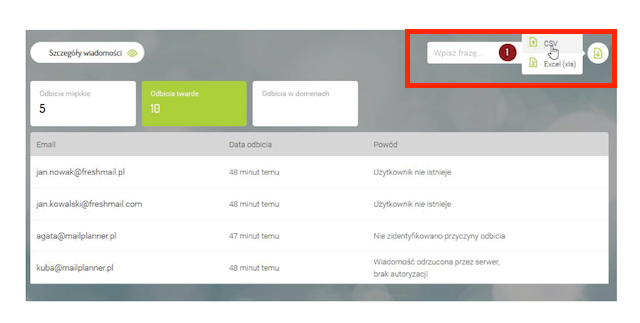
Po otwarciu raportu zobaczysz, że plik zawiera wszystkich odbiorców, do których została wysłana kampania - nie tylko tych odbijających twardo, ale także adresy, które np. otworzyły kampanię i klikały w linki tam zawarte.
Ważne jest, aby utworzyć plik, który będzie zawierał jedynie adresy odbijające twardo. W tym celu wystarczy, że posortujesz kolumnę Status i zostawisz jedynie adresy, których status to Odbicie twarde.
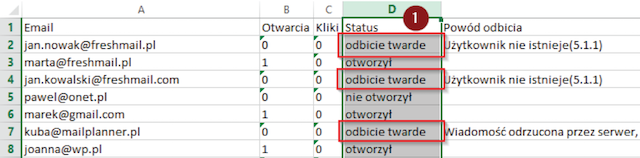
Tak przygotowany plik zapisz.
Teraz należy sprawdzić, do jakiej listy lub do jakich list odbiorcówLista odbiorcówBaza danych zawierająca adresy email odbiorców, którzy wyrazili zgodę na przesyłanie przez dysponującego listą wiadomości komercyjnych.
była realizowana wysyłka. Aby to zrobić powróć do strony głównej raportów z wysyłki (snapshot) i kliknij w przycisk Szczegóły kampanii.

Po lewej stronie, w sekcji Odbiorcy zobaczysz wszystkie listy, do których kampania została wysłana – zapamiętaj ich nazwy.
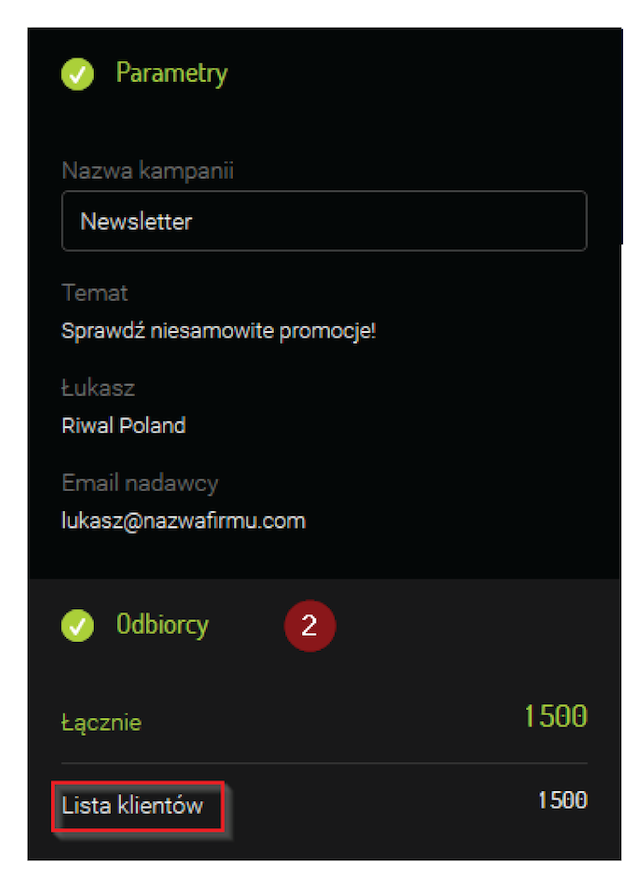
Zamknij Szczegóły kampanii krzyżykiem w prawym górnym rogu ekranu i wybierz z menu zakładkę Odbiorcy.
![]()
Następnie przejdź do spisu wszystkich list odbiorców na koncie. Odszukaj listę (lub listy), do których została wysłana kampania. Po znalezieniu odpowiedniej listy, kliknij w nią.

Wyświetli się tabela z adresami należącymi do listy. Kliknj w przycisk Dodaj odbiorców.
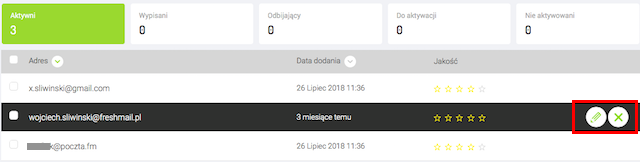
Wybierz opcję Dodaj z komputera i kliknij w przycisk Wybierz plik CSV, XLS, XLSX aby go zaimportować. Następnie dodaj plik z adresami, które odbiły twardo (według wcześniejszej instrukcji).
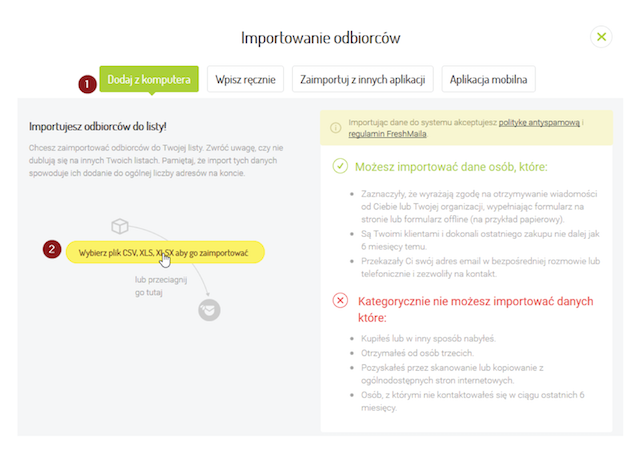
W drugim kroku importu włącz Opcje zaawansowane i wybierz następujące opcje:
- Nadaj status nowym odbiorcom – Odbijający twardo
- W przypadku powtarzających się odbiorców – zmień tylko status na powyższy
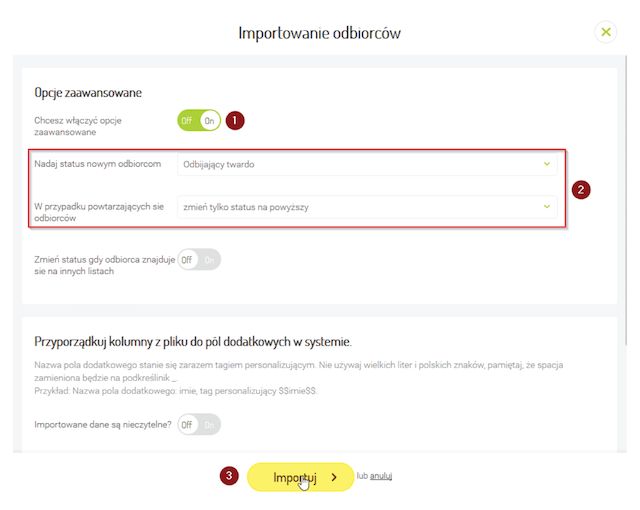
Klikamy przycisk Importuj.
Po imporcie zostaniesz automatycznie przeniesiony do zakładki Odbijający, gdzie zobaczysz efekty działań. Odbiorcy z pliku otrzymali status odbijający twardo i następnym razem system nie dołączy ich do wysyłki.

